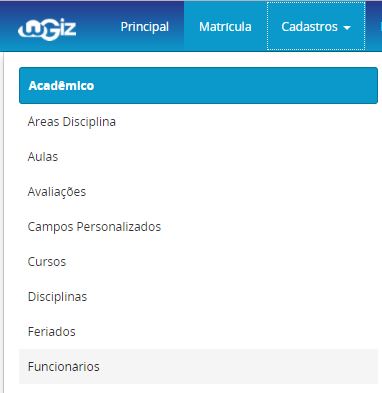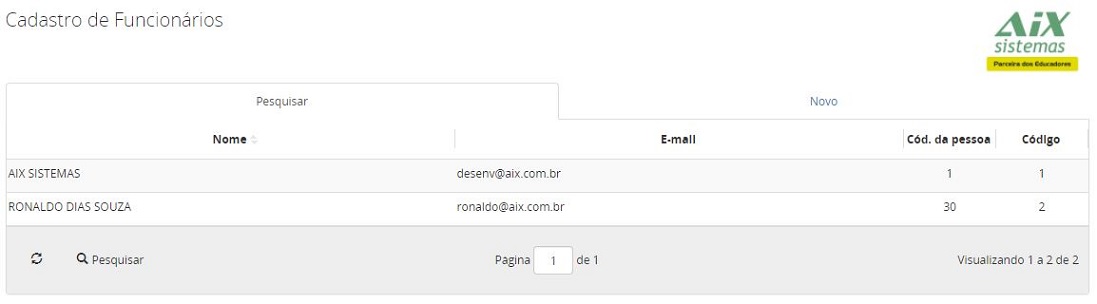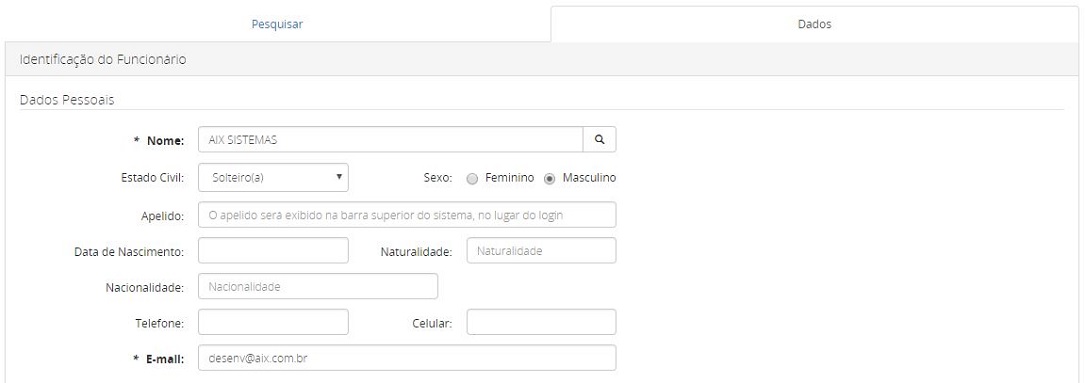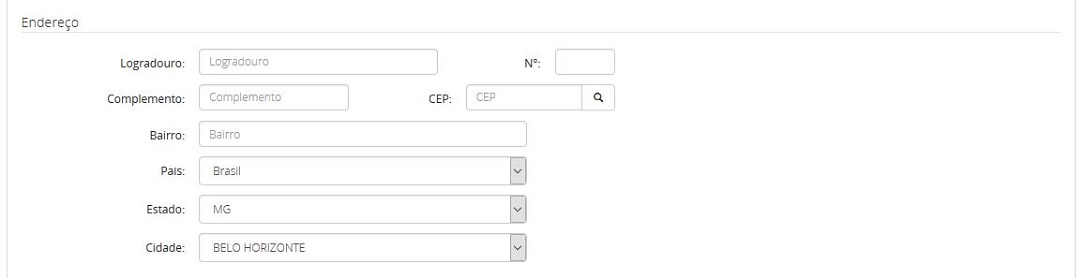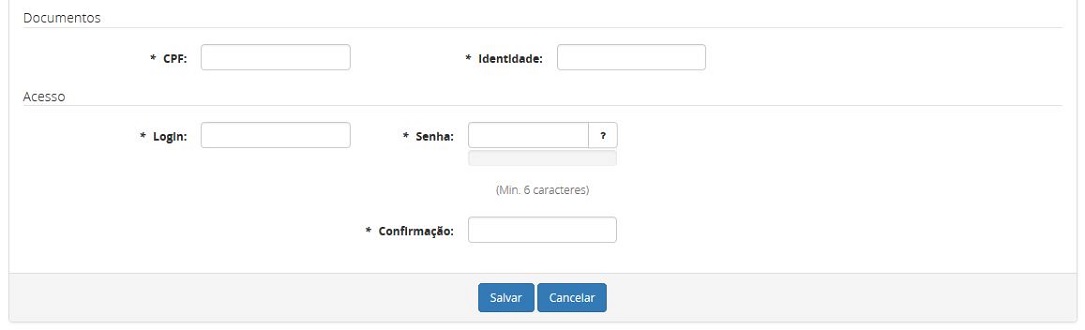Mudanças entre as edições de "Funcionários - WGiz"
| Linha 34: | Linha 34: | ||
'''- Endereço''' | '''- Endereço''' | ||
| − | :*'''Logradouro''': | + | :*'''Logradouro''': deverá informar o logradouro do funcionário. |
| − | :*'''Nº''': | + | :*'''Nº''': deverá informar o número do logradouro do funcionário. |
| − | :*'''Complemento''': | + | :*'''Complemento''': deverá informar o complemento do endereço do funcionário. Ex.: Bloco. 3 Apto. 104 |
| − | :*'''CEP''': | + | :*'''CEP''': deverá informar o CEP do funcionário. O sistema possui um processo de busca do endereço através do CEP. Caso o CEP informado esteja correto, basta clicar no botão [[Imagem:pesquisar_0.jpg]], que o sistema realizará a busca e o preenchimento dos campos. Para realizar a busca, é necessário ter informado também o País antes. |
| − | :*'''Bairro''': | + | :*'''Bairro''': deverá informar o bairro do funcionário. |
| − | :*'''País''': | + | :*'''País''': deverá informar o país do funcionário. |
| − | :*'''Estado''': | + | :*'''Estado''': deverá informar o estado do funcionário. |
| − | :*'''Cidade''': | + | :*'''Cidade''': deverá informar a cidade do funcionário. |
Edição das 10h00min de 29 de setembro de 2016
- No cadastro de Funcionários você deve cadastrar todos os funcionários que trabalham na instituição.
- Para incluir um funcionário você deve clicar na aba Novo.
- Dados Pessoais
- Nome: deverá inserir o nome do funcionário. Caso o funcionário já possua cadastro no sistema, não é necessário preencher novamente todos os dados do mesmo, poderá clicar no botão
 .
. - Estado Civil: deverá informar o estado civil do funcionário.
- Sexo: deverá informar o sexo do funcionário.
- Data de Nascimento: deverá informar a data de nascimento do funcionário.
- Naturalidade: deverá informar a naturalidade do funcionário.
- Nacionalidade: deverá informar a nacionalidade do funcionário.
- Telefone: deverá informar o telefone com o (DDD) do funcionário. Este campo é destinado para o telefone residencial, porem pode ser incluso qualquer telefone.
- Celular: deverá informar o celular com o (DDD) do funcionário. O sistema já aplica a formação e possui espaço para inclusão do 9º dígito.
- E-mail: deverá informar o e-mail válido do funcionário.
- Nome: deverá inserir o nome do funcionário. Caso o funcionário já possua cadastro no sistema, não é necessário preencher novamente todos os dados do mesmo, poderá clicar no botão
- Endereço
- Logradouro: deverá informar o logradouro do funcionário.
- Nº: deverá informar o número do logradouro do funcionário.
- Complemento: deverá informar o complemento do endereço do funcionário. Ex.: Bloco. 3 Apto. 104
- CEP: deverá informar o CEP do funcionário. O sistema possui um processo de busca do endereço através do CEP. Caso o CEP informado esteja correto, basta clicar no botão
 , que o sistema realizará a busca e o preenchimento dos campos. Para realizar a busca, é necessário ter informado também o País antes.
, que o sistema realizará a busca e o preenchimento dos campos. Para realizar a busca, é necessário ter informado também o País antes. - Bairro: deverá informar o bairro do funcionário.
- País: deverá informar o país do funcionário.
- Estado: deverá informar o estado do funcionário.
- Cidade: deverá informar a cidade do funcionário.
- Documentos
- Logradouro:
- Logradouro:
- Acesso
- Login:
- Senha:
- Confirmação:
- Botões
- Remover:
- Bloquear: